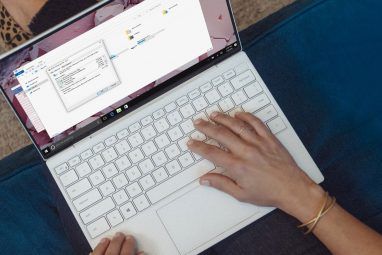您是否正在使用支持64位操作系统的处理器?如果是,您使用的是64位操作系统吗?更重要的是,您如何确定Windows是32位还是64位?
64位Windows版本和64位处理器正在成为标准。您甚至可能会注意到下载新游戏或应用程序的64位或32位版本的选项,或者在购买新PC或笔记本电脑时选择的选项。软件不一样吗?
这里是检查计算机是64位还是32位的方法,以及为什么这很重要。
x86有什么区别?和x64?
64位Windows优于32位Windows的原因很多。最大的两个原因与计算能力有关。
首先,64位处理器可以执行更快的计算并一次处理更多数据。其次,64位处理器可以存储更多的内存位置,从而允许您使用更多的RAM。反过来,您的整体系统性能也会提高,每个人都是赢家。
我不会对差异进行深入研究。查看32位和64位Windows之间的差异以获取进一步的说明。
1。检查系统信息
第一个呼叫端口是计算机的系统信息。系统信息工具会告诉您许多有关PC的有用信息,包括已安装的RAM数量,所使用的Windows版本以及系统是32位还是64位。
按< strong> Windows键+ X ,然后选择系统。将打开一个新窗口。在设备规格下,检查系统类型。如果您使用64位处理器,它将告诉您。例如,我在基于x64的处理器上使用64位Windows 10 Pro:

Why it’s useful: This is the quickest and easiest way to figure out whether you are running a 64-bit operating system, what model processor powers your machine, and how much RAM is currently installed.
2。在命令提示符中使用命令
命令提示符将显示所有类型的机密和有关系统的信息。在这种情况下,您可以使用一个命令来显示系统是32位还是64位。
在“开始"菜单搜索栏中键入命令,然后选择结果“最佳匹配" ,然后右键单击并选择以管理员身份运行。打开命令提示符后,输入以下命令:
set pro
该命令立即返回有关处理器的信息列表。如果您使用32位或64位操作系统,可以快速了解一些信息。具体来说, PROCESSOR_ARCHITECTURE,PROCESSOR_IDENTIFIER 和 ProgramFiles(x86)文件夹的存在。

处理器体系结构和处理器标识符均以数字“ 64英寸,表示64位处理器。此外,ProgramFiles(x86)文件夹向我们显示有两个Program Files文件夹,也表示一个64位操作系统。
32位操作系统只有一个Program Files文件夹,因为操作系统可以只能使用32位程序,而64位系统可以使用两种体系结构的程序。
为什么有用:使用命令提示符可立即概述处理器,而不仅仅是操作系统。正如您在屏幕快照中看到的那样,“ set pro"命令可立即显示您的处理器体系结构类型,其标识符,级别,版本和其他重要信息。
3。程序文件
直接从最后一种方法中提取代码,只需导航到主驱动器的根目录就可以解决问题。

32位Windows版本将仅包含一个单个Program Files文件夹,而您在任何64位系统上都可以看到上面看到的两个文件夹。 Program Files(x86)文件夹是安装要在32位系统上运行的应用程序的位置。主 Program Files 文件夹是所有64位应用程序所在的位置。
为什么有用:现在,32和64中都有很多软件位版本。只需浏览一下文件夹即可了解您是否使用64位操作系统,但实际上,您可以浏览Program Files文件夹中的32位应用程序,这是查看已安装哪些潜在应用程序的好方法升级到64位版本。
4。检查任务管理器详细信息
Windows任务管理器包含有关您计算机的大量信息。您也可以使用它来确定程序是32位还是64位。如果您发现系统同时使用32位和64位软件,则说明您的处理器和操作系统是64位。
按 Windows键+ X ,然后选择任务管理器。。现在,切换到详细信息标签。右键单击列名,然后打开选择列,向下滚动并选中平台,然后单击确定。现在,“任务管理器的详细信息"选项卡显示您的软件是32位还是64位。

Why it’s useful: The Task Manager Details tab gives you a lot of useful information at a glance. Adding the Platform tab lets you figure out the software architecture, too.
5。 64bit Checker

如果您的系统是32位还是64位,如果前四个选项没有显示出来,则您可以选择软件。
Igorware的64bit Checker 是一个免费的Windows工具,可以快速有效地检查您的系统架构。 64bit Checker为您提供有关操作系统,CPU的64位兼容性以及正在运行的Windows版本的信息。
在报告选项卡中,您可以具有该信息的纯文本版本。您可以将其复制并粘贴到另一个程序中,也可以另存为HTML或文本文件。
为什么有用: 64位Checker会告诉您所有您需要了解的内容。您无需做任何技术性工作或搜索信息,例如,您的处理器是否可以处理64位操作系统。您运行该应用程序,通读表格或文本报告,然后了解详细信息。
我有32位或64位窗口吗?
新的数量32位系统继续下降。制造商和开发商也意识到这一转变。几种流行的Linux发行版都将终止其32位版本。 Nvidia早在2017年就停止生产适用于32位Windows版本的驱动程序。苹果于2018年从App Store淘汰了32位应用程序,而Google也对Play Store制定了类似计划。
世界在不断发展来自32位操作系统。 64位具有更大的功能,可以使用更多的内存,并且正在成为规范。还不确定吗?您可以通过以下方法在32位和64位Windows版本之间进行选择。
标签: 64位 操作系统 Windows 10